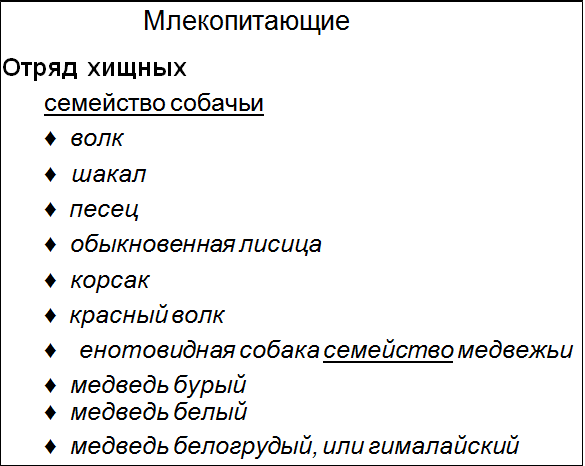какие списки называются многоуровневыми
Учитель информатики
Сайт учителя информатики. Технологические карты уроков, Подготовка к ОГЭ и ЕГЭ, полезный материал и многое другое.
Многоуровневые списки
В текстовом процессоре Microsoft Word 2016 возможны 3 типа списков:
Что бы включить их в MS Word, нужно нажать на эти кнопочки.
Многоуровневый список — это список, который основывается на отображении строк списка разными уровнями (от 1 до 9 уровня). То есть каждая из строк списка может включать подпункты различных уровней. Для обозначения в многоуровневом списке могут использоваться как маркеры, так и цифры.
Как создать многоуровневый список
1. В окне открытого документа установите курсор в то место страницы, где должен начаться маркированный список.
3. Нажмите клавишу Enter и наберите вторую строку списка.
4. Для понижения уровня нужной строки списка (например, с № 1 до № 1.1) щелкните по кнопке Понизить на один уровень на автоматически открывшейся панели Маркеры и нумерация.
5. Для повышения уровня нужной строки списка (например, с № 1.2 до № 2) щелкните по кнопке Повысить на один уровень на автоматически открывшейся панели Маркеры и нумерация. Для изменения уровня строки в многоуровневом списке можно также использовать клавишу Tab (понижать уровень) и Shift+Tab (повышать уровень).
6. Для прекращения нумерации дважды нажмите клавишу Enter.
Как изменить структуру многоуровневого списка
1. В окне открытого документа щелкните правой кнопкой мыши по любой строке многоуровневого списка.
2. В контекстном меню выберите пункт Список.
3. В окне Маркеры и нумерация на вкладке Структура выберите нужный вид структуры многоуровневого списка.
4. Закройте окно кнопкой ОК.
Как преобразовать простой список в многоуровневый
Существующий обычный список (нумерованный или маркированный) можно в любой момент преобразовать в многоуровневый.
1. В окне открытого документа щелкните правой кнопкой мыши по любой строке нумерованного или маркированного списка.
2. В контекстном меню выберите пункт Список.
3. В окне Маркеры и нумерация на вкладке Структура выберите нужный вид структуры многоуровневого списка.
4. Закройте окно кнопкой ОК.
Как изменить расположение строки в списке
Расположение строк можно изменять в любой момент работы со списком.
1. В окне открытого документа установите курсор ввода текста на нужной строке списка.
2. Автоматически откроется панель Маркеры и нумерация.
3. На панели Маркеры и нумерация щелкните по кнопке Переместить вверх или Переместить вниз.
Практическая работа
Задание 17. Создание списков
1. В текстовом процессоре создайте новый документ.
2. Создайте многоуровневый список «Устройства современного компьютера»:
2.1. Внутренняя память
2.2.4. Оптические диски
3. Устройства ввода
3.4. Графический планшет
3.5. Цифровая камера
4. Устройства вывода
4.1.1. Жидкокристаллический монитор
4.1.2. Монитор на электронно-лучевой трубке
4.2.1. Матричный принтер
4.2.2. Струйный принтер
4.2.3. Лазерный принтер
4.3. Акустические колонки
3. Сохраните файл в личной папке под именем Устройства1.rtf.
4. Переформатируйте список, поставив вместо номеров маркеры. Возможный вариант оформления представлен ниже:
5. Сохраните файл в личной папке под именем Устройства2.rtf и закройте его.
Что такое маркированные и многоуровневые списки
Вы можете настроить внешний вид списка, определив собственный нумерованный, маркированный или многоуровневый список. После этого можно сохранить его параметры в качестве стиля и использовать их повторно.
Задачи
Определение нового формата маркера
Выполните одно из указанных ниже действий.
Изменение маркера на символ
Выделите текст или маркированный список, который вы хотите изменить.
На вкладке Главная в группе Абзац щелкните стрелку рядом с кнопкой Маркированный список 
Нажмите кнопку Символ и щелкните нужный символ.
Изменение маркера на рисунок
Выделите текст или маркированный список, который вы хотите изменить.
На вкладке Главная в группе Абзац щелкните стрелку рядом с кнопкой Маркированный список 
Щелкните Рисунок и выберите изображение из файла или с помощью поиска изображений Bing.
Нажмите кнопку Вставить.
Просмотрите, как будет выглядеть рисунок в качестве маркера, и нажмите кнопку ОК, чтобы добавить его, либо замените рисунок, повторив шаги 3–5.
Изменение шрифта маркера
Выделите текст или маркированный список, который вы хотите изменить.
На вкладке Главная в группе Абзац щелкните стрелку рядом с кнопкой Маркированный список 
Нажмите кнопку Шрифт и измените свойства шрифта, который будет использоваться для маркера. Вы можете выбрать параметры на вкладках Шрифт и Дополнительно:
Изменение шрифта, начертания, размера, цвета, стиля и цвета подчеркивания, а также эффектов для маркера.
Настройка межзнаковых интервалов и возможностей OpenType для шрифта маркера.
Изменение выравнивания маркера
Выделите текст или маркированный список, который вы хотите изменить.
На вкладке Главная в группе Абзац щелкните стрелку рядом с кнопкой Маркированный список 
В группе «Выравнивание» выберите Слева, По центру или Справа.
Определение нового формата номера
Выделите текст или нумерованный список, который вы хотите изменить.
На вкладке Главная в группе Абзац щелкните стрелку рядом с кнопкой Нумерованный список 
Чтобы изменить стиль, щелкните стрелку вниз рядом с полем Нумерация и выберите числа, буквы или другой формат последовательности.
Чтобы изменить размер, начертание и цвет шрифта, щелкните Шрифт и задайте параметры на вкладках Шрифт и Дополнительно:
Изменение шрифта, начертания, размера, цвета, стиля и цвета подчеркивания, а также эффектов для маркера.
Настройка межзнаковых интервалов и возможностей OpenType для шрифта маркера.
Чтобы добавить к номеру дефис, круглую скобку или другой символ, введите его в поле Формат номера.
Чтобы настроить выравнивание номеров, выберите Слева, По центру или Справа в разделе «Выравнивание».
Определение нового многоуровневого списка
Выделите текст или нумерованный список, который вы хотите изменить.
На вкладке Главная в группе Абзац щелкните стрелку рядом с кнопкой Многоуровневый список 
Разверните диалоговое окно «Многоуровневый список», щелкнув Дополнительно в левом нижнем углу.
Выберите уровень списка, который нужно изменить, щелкнув его в списке. По умолчанию выбрано значение 1.
Укажите, к чему вы хотите применить изменения, щелкнув ко всему списку, до конца документа или к текущему абзацу.
Чтобы использовать существующий стиль в Word для каждого уровня в списке, выберите стиль в разделе «Связать уровень со стилем».
Выберите номер для отображения в коллекции. По умолчанию отображается Уровень 1.
Присвойте многоуровневому списку имя в разделе «Имя списка поля ListNum». Оно будет отображаться для всех полей ListNum.
Чтобы добавить к нумерованному списку дефис, круглую скобку или другой символ, введите его в поле Формат номера.
Чтобы изменить размер, начертание и цвет шрифта, щелкните Шрифт и задайте параметры на вкладках Шрифт и Дополнительно:
Изменение шрифта, начертания, размера, цвета, стиля и цвета подчеркивания, а также эффектов для маркера.
Настройка межзнаковых интервалов и возможностей OpenType для шрифта маркера.
Чтобы изменить стиль, щелкните стрелку вниз рядом с полем Нумерация и выберите числа, буквы или другой формат последовательности. Укажите номер уровня, начиная с которого нужно это включать.
Выберите начальный номер для списка. Значение по умолчанию — 1. Чтобы заново начать нумерацию после определенного уровня, установите флажок Нумеровать заново и выберите уровень в списке.
Выберите Заменить римские цифры арабскими для использования этого стиля в многоуровневом списке.
Чтобы настроить выравнивание номеров, выберите Слева, По центру или Справа в разделе «Выравнивание».
Укажите, откуда нужно начать выравнивание, и задайте отступ.
Чтобы применить эти значения ко всему списку, выберите Параметры для всех уровней.
Укажите, что должно следовать после каждого номера: знак табуляции, пробел или ничего. Установите флажок Добавить позицию табуляции и введите значение.
Определение нового стиля списка
Выделите текст или нумерованный список, который вы хотите изменить.
На вкладке Главная в группе Абзац щелкните стрелку рядом с кнопкой Многоуровневый список 
Введите имя для нового стиля списка.
Выберите начальный номер для списка. Значение по умолчанию — 1.
Выберите уровень в списке, к которому нужно применить форматирование.
Укажите начертание, размер и цвет шрифта для стиля списка.
Щелкните стрелку вниз, чтобы изменить стиль нумерованного или маркированного списка.
Выберите символ для списка.
Выберите изображение для списка.
Сместите отступ влево или вправо.
Укажите, нужно ли применить эти изменения Только в этом документе или же В новых документах, использующих этот шаблон.
Чтобы настроить дополнительные параметры форматирования, щелкните Формат и выберите Шрифт, Нумерация, Текстовые эффекты или другие настройки.
Отключение автоматической нумерации списков
Следуйте инструкциям для используемой версии Word
Word 2016, Word 2013 или Word 2010
Выберите Файл, а затем в левой области выберите Параметры.
Нажмите кнопку Microsoft Office и выберите Параметры Word.
В диалоговом окне Параметры Word выберите Правописание.
В правой области в разделе Параметры автозамены нажмите кнопку Параметры автозамены.
Откройте вкладку Автоформат при вводе.
В разделе Применять при вводе снимите флажок стили маркированных списков и нажмите кнопку ОК.
Списки
Урок 45. Информатика 7 класс (ФГОС)
В данный момент вы не можете посмотреть или раздать видеоурок ученикам
Чтобы получить доступ к этому и другим видеоурокам комплекта, вам нужно добавить его в личный кабинет, приобрев в каталоге.
Получите невероятные возможности
Конспект урока «Списки»
· маркированные, нумерованные списки;
· одноуровневые и многоуровневые списки.
Читать длинные тексты скучно. Мы не выдерживаем и начинаем скользить взглядом по странице или вообще откладываем чтение. Как раз для того, чтобы сделать текст удобным для восприятия, в него вставляют так называемые элементы наглядности: таблицы, рисунки, схемы, диаграммы и списки.
Использование в текстовых документах списков облегчает чтение и понимание текста.
Давайте рассмотрим такую ситуацию. Мама отправляет семиклассника Сашу в магазин. Она перечислила продукты, которые Саше нужно купить, и тот записал всё на листке, чтобы не забыть.
Так что же такое список?
Список – это упорядоченный конечный набор элементов.
Различные перечни в документах, оглавления в учебниках и книгах, меню в столовой оформляют с помощью списков. При этом все пункты перечня рассматриваются как абзацы, оформленные по единому образцу.
Списки могут быть двух видов: маркированные и нумерованные.
Рассмотрим маркированные списки.
Маркированным называется список, в котором начало каждого элемента помечается особым знаком – маркером.
Вернёмся к примеру, с Сашей. Итак, мама перечислила продукты, которые Саше нужно купить, и тот, чтобы не забыть, записал всё на листке, в следующем виде:
Теперь уж Саша точно не забудет всё купить.
При создании маркированного списка в текстовом редакторе пользователь может выбрать в качестве маркера любой символ компьютерного алфавита и даже небольшие графические изображения.
Маркированный список используется тогда, когда порядок следования элементов в нём не важен. Например, в форме маркированного списка можно оформить список предметов, которые необходимо взять с собой в поход.
Посуда для турпохода
· Губка Боб Квадратные Штаны
· Шелдон Планктон и другие.
Маркированные списки удобны, если порядок перечисления элементов не имеет значения. В самом деле, персонажей известного мультфильма можно перечислять в любом порядке.
Но если порядок перечисления элементов важен, используют другой тип списка — нумерованный.
В нумерованном списке каждый элемент получает свой индивидуальный номер.
Например, перечислим дни недели:
В данном списке порядок следования пунктов важен, так как мы знаем, что в неделе семь дней и первый день недели – понедельник, второй вторник и так далее.
Нумерованный список – это список данных, который подаёт информацию как перечисление нумерованных пунктов.
Элементы или пункты нумерованного списка обозначаются с помощью последовательных чисел арабских или римских цифр. Также элементы списка могут быть пронумерованы и буквами русского или латинского алфавита.
Нумерованные списки часто используются для описания последовательности действий.
Например, на уроке информатики вы получили задание:
1. открыть документ Антошка.doc;
2. вставить недостающие строки;
3. напечатать пропущенный куплет;
4. сохранить документ под именем Песня «Антошка» в своей рабочей папке.
Обратите внимание, если мы поменяем местами пункты данного списка, то задание выполнить не сможем.
То есть при указании порядка действий важное значение имеет порядок следования пунктов.
При создании, удалении или перемещении пунктов нумерованного списка автоматически меняется вся нумерация.
Рассмотрим следующий вид списков – многоуровневые.
Также списки могут различаться по структуре. Они могут быть одноуровневые (это все списки, которые мы с вами уже рассмотрели) и многоуровневые.
Многоуровневый список — это список, который основывается на отображении строк списка разными уровнями (от первого до девятого). То есть каждая из строк списка может включать подпункты различных уровней.
Для обозначения пунктов в многоуровневом списке могут использоваться как маркеры, так и цифры.
Пользователь может изменить свойства многоуровневого списка: для каждого уровня выбрать обозначение пунктов, изменить формат номера (шрифт, размер, цвет, начертание), положение обозначения пункта каждого уровня списка, положение текста.
Рассмотрим пример многоуровневого списка. Это оглавление учебника математики.
Перед нами пример трёхуровневого списка. Где первый уровень – это название раздела. Второй уровень – названия глав в данном разделе, а третий уровень – это название параграфов в данной главе.
Итак, под списком мы понимаем последовательность строк, в которых содержатся данные одного типа.
Списки облегчают чтение и понимание текста.
Текстовые редакторы позволяют придать абзацам форму списка, где каждый абзац будет помечен определённым маркером или номером.
В маркированных списках перечисляются пункты, связанные с одной темой.
В нумерованных списках перечисляются пункты, следующие друг за другом в определённом порядке.
Каждый пункт списка является отдельным абзацем и имеет свой маркер или номер.
Перейдём к практической части урока.
Сегодня мы с вами решим задачу, в которой очень важен порядок действий.
Отец, мать и двое детей – сын Дима и дочь Оля, должны переправиться через реку. Поблизости проплывает рыбак, который может одолжить им свою лодку. Однако, в лодке может поместится только один взрослый или двое детей.
Как семье переправиться через реку и вернуть рыбаку его лодку?
Итак, рассмотрим решение:
Первыми переправляются дети.
Затем Дима возвращается к родителям.
Теперь отец плывёт на берег к дочери, потом Оля плывёт за братом и возвращается с ним к отцу.
Снова Дима садится в лодку плывёт к матери, отдаёт ей лодку, чтобы она переплыла к отцу и дочери.
После того, как мать переправилась, Оля садится в лодку и плывёт к брату, подбирает его, и вместе они переправляются к родителям.
Дочь остаётся с родителями, а Дима плывёт к рыбаку, отдаёт ему лодку.
Теперь рыбак плывёт на противоположный берег и высаживается.
Оля садится в лодку и плывёт за братом, вместе они возвращаются обратно (наконец-то вся семья вместе). Счастливая семья возвращает лодку рыбаку.
В результате лодка пересекла реку 13 раз.
Как видите, порядок действий семьи мы оформили в виде нумерованного списка, причём если пункты поменять местами, то задача не будет иметь решения.
А теперь пришло время подвести итоги урока.
Список – это упорядоченный конечный набор элементов.
По способу оформления различают маркированные и нумерованные списки.
Элементы маркированного списка обозначаются с помощью значков-маркеров.
Нумерованные списки используют в том случае, если важен порядок следования пунктов.
В нумерованных списках пункты последовательно обозначаются с помощью арабских чисел, римских чисел, букв русского или латинского алфавитов.
По структуре различают одноуровневые и многоуровневые списки.
Списки. Многоуровневые списки
Практическая работа №1
Шаг 1. Скопируйте текст в текстовый редактор Word
Жесткий магнитный диск
Монитор на электронно-лучевой трубке
Шаг 2. Создайте список как на образце:
Шаг 3. Увеличивая отступы на участках списка превратите его в такой:
Шаг 4. Измените тип списка с помощью значка
на панели инструментов на такой список:
Шаг 5. Сохраните файл в своей рабочей папке под именем Устройства
Практическая работа №2
Представьте информацию ниже в виде многоуровневого списка.
Природа России. Млекопитающие
Млекопитающие в природе России представлены отрядами хищных, парнокопытных и непарнокапытных.
Отряд хищных представлен следующими семействами: собачьи (волк, шакал, песец, обыкновенная лисица, корсак, красный волк, енотовидная собака), медвежьи (медведь бурый, медведь белый, медведь белогрудый или гималайский), енотовые (енот-полоскун), куньи (соболь, лесная куница, каменная куница, колонок, лесной или черный хорь, степной или светлый хорь, европейская норка, ласка, горностай, хорь-перевязка, росомаха, выдра, калан) и кошачьи (лесной кот, степной кот, камышовый кот или хаус, манул, амурский лесной кот, обыкновенная рысь, снежный барс или ирбис, барс или леопард, тигр).
Отряд парнокопытных представлен следующими семействами: свиные (кабан или дикая свинья), оленьи (кабарга, косуля, лось, северный олень, благородный олень, пятнистый олень), полорогие (дзерен, сайга, горал, серна, бородатый козел, сибирский козел, кавказский тур, архар, снежный баран, овцебык, зубр, тур).
Отряд непарнокапытных представлен семейством лошадиных (тарпан, кулан).
Один из вариантов оформления:
Сохраните многоуровневый список в личной папке под названием Млекопитающие


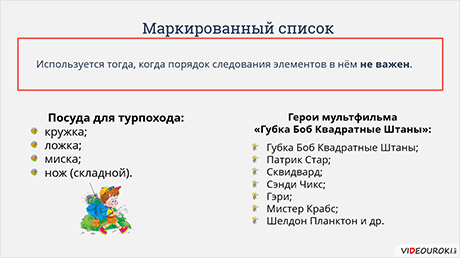





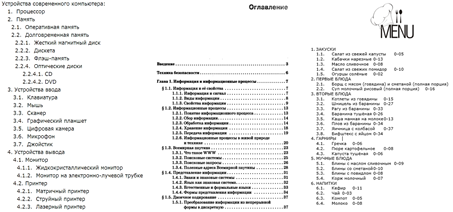
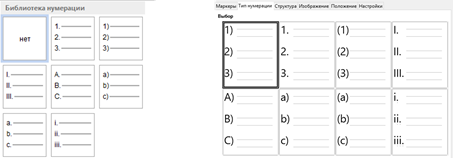
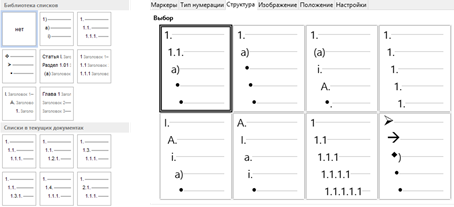
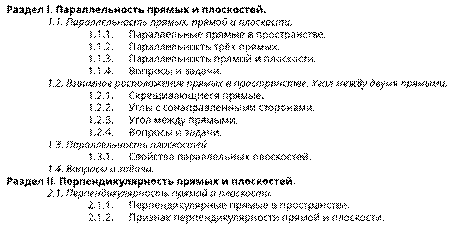



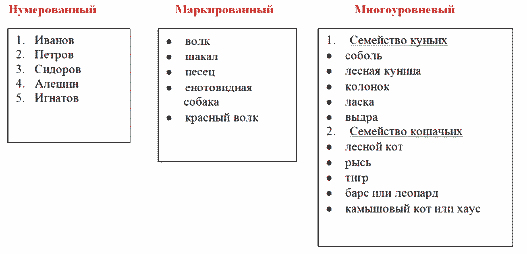
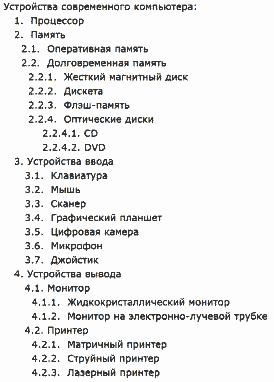
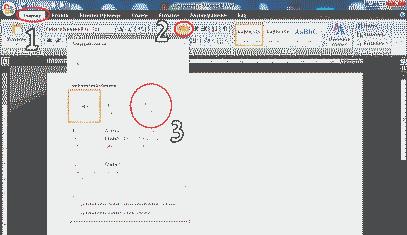
 на панели инструментов Главная.
на панели инструментов Главная.